
Copie sur cartes postales
Chargement du papier dans le Magasin 1
Vous pouvez charger jusqu'à 20 cartes postales dans le Magasin 1.
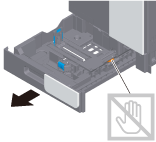
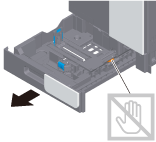
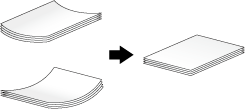
Si les cartes postales sont gondolées, aplatissez-les avant de les charger comme indiqué sur la figure.
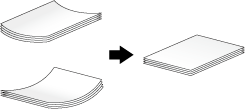
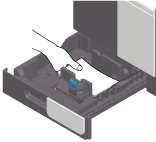
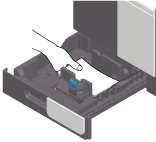
- Veillez à ne pas laisser d'espace entre le Guide latéral et le papier.
Lorsque [Carte postale] ([4e6], [A6 Carte]) est spécifié pour le format de papier, le type de papier est automatiquement défini sur [Carte postale].
Chargement du papier dans le Introducteur manuel
Vous pouvez charger jusqu'à 20 cartes postales dans le Introducteur manuel.
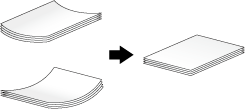
Si les cartes postales sont gondolées, aplatissez-les avant de les charger comme indiqué sur la figure.
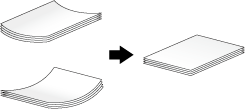
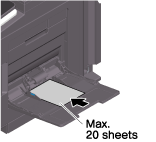
Insérez les cartes postales dans le magasin jusqu'au fond.
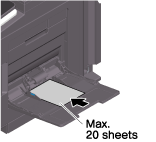
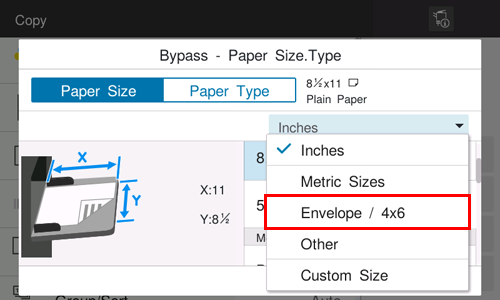
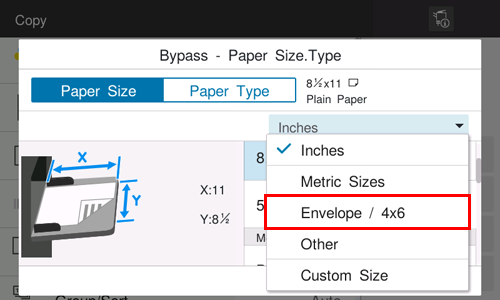
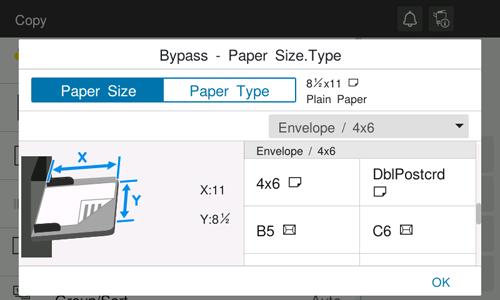
Lorsque [Carte postale] ([4e6], [A6 Carte]) est spécifié pour le format de papier, le type de papier est automatiquement défini sur [Carte postale].
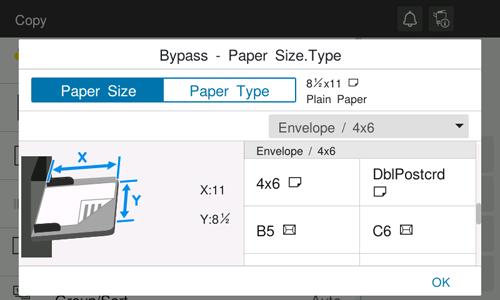

 en haut à droite d'une page, il se transforme en
en haut à droite d'une page, il se transforme en  et est enregistré comme signet.
et est enregistré comme signet.